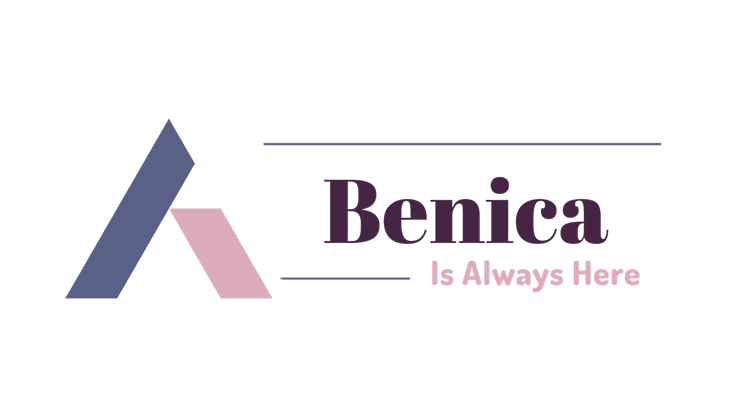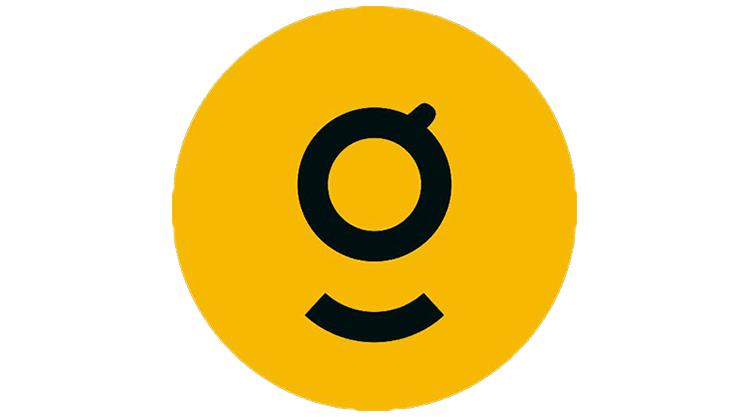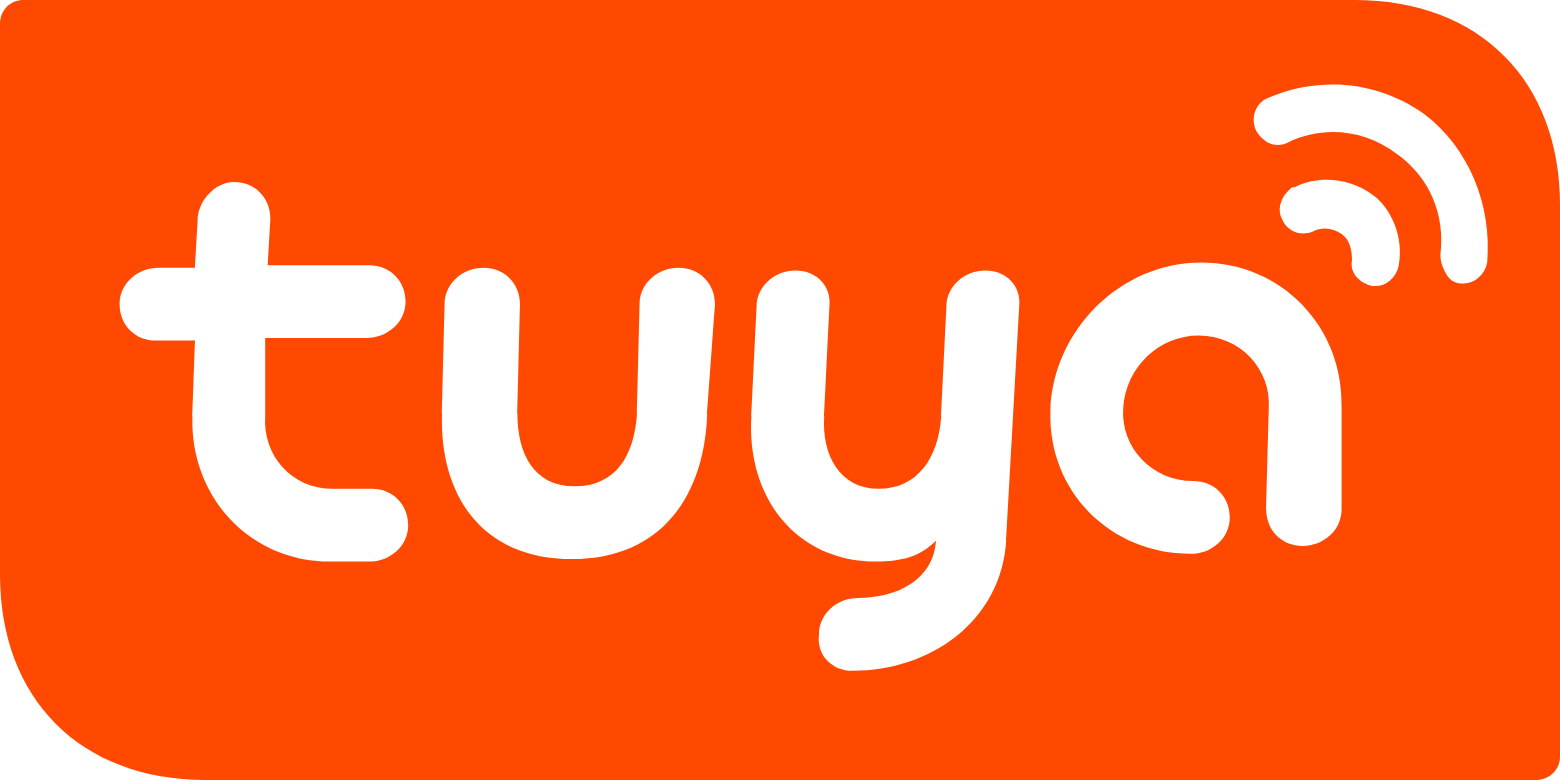یکی از مهمترین و محبوبترین مزایای خانه های هوشمند، بالا بودن امنیت آنها است. برای تامین امنیت خانه هوشمند از سیستمی به نام سیستم امنیت استفاده میکنند که قفل هوشمند بخشی از آن است. قفل هوشمند ابزاری است که با راهکارهای مختلف از جمله اثر انگشت، کارتهای مخصوص RFID، رمز عددی، کلید سنتی یا مکانیکی یا نرمافزار باز و بسته میشوند. برای اینکه با مراحل نصب قفل هوشمند آشنا شوید؛ لازم است کمی درباره ساز و کار این ابزار بیشتر مطالعه کنید.
همچنین برخی از مدلها قفلهای هوشمند به دوربینهای تشخیص چهره مجهز شدهاند که به وسیله آنها قفل باز و بسته میشود. از مهمترین ویژگیهای قفل هوشمند بالا بردن امنیت خانه است. قابلیتهای نصب روی انواع درب، مصرف انرژی کم، زیبایی ظاهری، قابلیت گزارشگیری، ایجاد رمزهای یک بار مصرف، سناریو نویسی و غیره از ویژگیهایی است که استفاده از قفل هوشمند را جذابتر میکند.
آموزش نحوه نصب قفل هوشمند
در پاسخ به این سوال که چطوری قفل هوشمند رو نصب کنم باید ابتدا کمی سیستم قفل هوشمند را بشناسید. نصب قفل هوشمند معمولا به دو بخش نصب نرمافزاری و فیزیکی قفل تقسیم میشود. شما همواره میتوانید این قفلها را روی انواع درها نصب کنید و معمولا به زیرساختهای برقی نیازی ندارند. این قفلها باتری داخلی قابل شارژ دارند و به واسطه مصرف بسیار کم انرژی معمولا طول عمر باتری در آنها زیاد است. به طوری که شاید شما در طول سال تنها یک بار مجبور به شارژ باتری این قفلها شوید.
آموزش نصب قفل هوشمند روی درب ورودی
در پاسخ به سوال چطوری قفل هوشمند رو نصب کنم؛ جالب است بدانید که پروسه نصب قفل هوشمند روی درب ورودی تقریبا شبیه به نصب قفلهای عادی است. در پکیج قفل یک شابلون برای ایجاد سوراخهایی روی درب و کلاف درب هم وجود دارند که یک نصاب عادی هم میتواند با دریل و مته این سوراخها را ایجاد کند. درنهایت تنها تفاوتی که در نصب این قفلها با قفلهای معمولی وجود دارد. این است که بخش عقبی و جلویی در به وسیله یک کابل فلت به هم متصل میشوند. این اتصال از طریق یکی از سوراخهایی که روی در تعبیه شده است؛ رخ میدهد.
از دیگر نکات مهم در نصب فیزیکی قفل هوشمند، مدلهای دستگیرهای، این است که در این مدل ها باید به چپ گرد بودن یا راست گرد بودن درها توجه کرد. برای تنظیم قفل روی انواع در، معمولا یک پین در انتهای دستگیره تعبیه میشود که به نسبت نیاز میتوانید دستگیره را تا 180 درجه چرخانده و برای هر در با هر مقیاس تنظیم کنید.
پیش نیاز های نصب قفل هوشمند
پیش از نصب قفل هوشمند، بررسی برخی موارد ضروری است تا نصب بهدرستی انجام شود و قفل بهخوبی کار کند:
-
بررسی درب:
درب باید از نظر ضخامت و جنس متناسب با مدل قفل انتخابی باشد. اکثر قفلهای هوشمند برای دربهایی با ضخامت ۳۵ تا ۶۰ میلیمتر طراحی شدهاند.
همچنین درب نباید دارای انحراف یا تابخوردگی باشد. -
نوع قفل قبلی:
در صورتی که درب قبلاً قفل مکانیکی داشته، باید مشخص شود آیا امکان برداشتن قفل قدیمی و نصب قفل هوشمند در همان محل وجود دارد یا نه. -
زیرساخت برق یا باتری:
بیشتر قفلهای هوشمند با باتری قلمی یا لیتیومی کار میکنند. ولی برخی مدلها نیاز به برق مستقیم یا آداپتور دارند. -
ابزار مورد نیاز:
آچار، پیچگوشتی، دریل، متر، شابلون نصب، باتری مناسب، کابل در صورت نیاز و گوشی هوشمند برای نصب اپلیکیشن. -
سازگاری با سیستم خانه هوشمند:
اگر خانه شما از تجهیزات هوشمند دیگر مانند تاچپنل یا سیستم کنترل مرکزی برخوردار است، باید قفل انتخابی با آن سیستم هماهنگ باشد (مثلاً قابلیت اتصال به ZigBee یا Wi-Fi).
نحوه نصب نرمافزار قفل هوشمند
معمولا نرمافزارهایی که برای کنترل قفلهای هوشمند استفاده میشوند؛ مشابه هم هستند. به نسبت برند و نوع قفل یا دستگیره هوشمند که خریداری کردهاید؛ به انواع مختلفی از اپلیکیشنها نیاز دارید. بیشترین قفلهای داخل بازار ایران به کمک یکی از نرمافزارهای زیر کنترل میشوند.
- نرمافزار خانه هوشمند تویا یا اسمارت لایف
- نرمافزار و اسمارت گو
- نرم افزار قفل هوشمند فیلیپس
- نرم افزار قفل هوشمند سامسونگ
- و غیره
افزودن مدیر قفل هوشمند
درپوش قفل هوشمند را در مدلهای درپوشدار بردارید و دکمه تنظیمات را لمس کرده و با فشردن دکمه تنظیمات یا * یا # به منو قفل هوشمند وارد شوید و عدد 1 را انتخاب کنید. سپس دستور صوتی Please add administrator یا لطفا مدیر را اضافه کنید.
در برخی از مدلها برای رفتن به تنظیمات باید از دکمههای * و بعد # استفاده کنید.
در قفلهای مختلف ممکن است برای انتخاب مدیر یا کاربر یک عدد را انتخاب کنید.
اثر انگشت ادمین یا مدیر را مانند گوشیهای امروزی مجهز به اثر انگشت در قفل هوشمند برای 3 بار اسکن کنید یا اینکه تگ RFID هست را مقابل قفل هوشمند بگیرید یا رمز عبور 6 تا 8 عددی را اضافه کنید و با # آن را تایید کنید.
درنهایت یک پیام صوتی تحت عنوان اضافه شدن موفقیت آمیز از قفل پخش میشود.
درنهایت میتوانید چند اثر انگشت اضافه کنید تا افراد مختلف بتوانند از قفل استفاده کنند.
را برای بازگشت و دکمه خروج # را برای تایید بزنید.
افزودن کاربر قفل هوشمند
برای افزودن کاربر درپوش مدلهای درپوشدار را برداشته و سپس دکمه تنظیمات یا دکمه * و # را بزنید تا پیام صوتی تحت عنوان لطفا مدیر را تایید کنید؛ پخش شود.
مدیر را تایید کنید.
سه بار رمز مورد نظر که کارت یا پسورد یا اثر انگشت هست را اضافه کنید و سپس با فشردن # دسترسی را تایید کنید.
در این مرحله یک پیام صوتی تحت عنوان موفقیت آمیز بودن عملیات پخش میشود.
حالا میتوانید به افزودن ادامه دهید.
نصب برنامه و پیکربندی برنامه
Tuyasmart را دانلود کرده و نصب کنید.
با ایمیل یا شماره تماس، ثبت نام کنید.
مسیر Add Device > Lock را دنبال کرده و عبارت Lock را سرچ کنید.
پیام Confing indicalor rapidiy blink را مشاهده کنید؛ تنظیمات شبکه وای فای را انتخاب کرده و سپس پسورد وای فای را وارد کنید.
مدیر را تایید کرده و درصورت تمایل رمز یکی از ادمینها را به سیستم بدهید. ادمینی که در این مرحله انتخاب میشود؛ حتما باید پسورد عددی داشته باشد.
درنهایت پیام صوتی افزودن با موفقیت به گوشتان میرسد.
کنترل از راه دور قفل هوشمند
زمانی که اپلیکیشن قفل هوشمند نصب شد؛ میتوانید به کمک اپلیکیشن رمز پویا یا داینامیک پسورد را ایجاد کنید. این رمز برای مواقعی کاربرد دارد که میخواهید به یک کاربر یک رمز یک بار مصرف بدهید.
تست عملکرد قفل هوشمند
پس از نصب کامل، لازم است قفل را بهصورت عملی بررسی و تست کنید تا از عملکرد صحیح آن اطمینان حاصل شود:
-
تست دستی باز و بسته شدن درب:
بررسی کنید که قفل بدون گیر کردن و به نرمی باز و بسته شود. -
بررسی عملکرد الکترونیکی:
با استفاده از روشهای تعریفشده (رمز عبور، کارت، اثر انگشت یا اپلیکیشن)، چندین بار قفل را باز و بسته کنید. -
بررسی اتصال با اپلیکیشن:
اگر قفل به اپلیکیشن موبایل متصل است، از طریق بلوتوث یا Wi-Fi عملکرد کنترل از راه دور را تست کنید. -
آلارمها و اعلانها:
در برخی قفلها، امکان تست آلارم ضد سرقت، اتمام باتری یا باز ماندن درب وجود دارد. حتماً این موارد را بررسی کنید.
نکات ایمنی و نگهداری پس از نصب
برای افزایش عمر قفل و حفظ امنیت خانه یا محل کار، رعایت برخی نکات ضروری است:
-
تعویض بهموقع باتریها:
معمولاً قفلهای هوشمند با باتری کار میکنند. باتریها را طبق پیشنهاد شرکت سازنده (هر ۶ تا ۱۲ ماه) تعویض کنید. -
تمیز نگهداشتن سنسورها:
بخشهای لمسی، اثر انگشت و ورودی کارت را با پارچه خشک و نرم تمیز نگه دارید تا از عملکرد صحیح آنها مطمئن باشید. -
بروزرسانی نرمافزاری:
اگر قفل دارای اپلیکیشن یا سیستم عامل داخلی است، بهصورت دورهای آن را بروزرسانی کنید تا از آخرین نسخههای امنیتی استفاده کند. -
استفاده از رمزهای امن:
از رمزهای قابل حدس (مثل 1234 یا 0000) استفاده نکنید. همچنین در بازههای زمانی مشخص رمزها را تغییر دهید. -
پشتیبانگیری از دسترسیها:
در صورت استفاده از اپلیکیشن، تنظیمات دسترسی را در فضای ابری ذخیره کنید یا لیست کاربران را یادداشت نمایید.
سوالات متداول
۱. آیا نصب قفل هوشمند نیاز به تخصص دارد؟
در بیشتر موارد نصب قفل هوشمند ساده است و با راهنمای شرکت سازنده میتوان آن را انجام داد؛ اما در صورت نداشتن تجربه، بهتر است از تکنسین حرفهای کمک بگیرید.
۲. اگر برق قطع شود، قفل باز میماند؟
خیر، بیشتر قفلهای هوشمند با باتری کار میکنند و به قطع برق حساس نیستند. حتی اگر باتری تمام شود، معمولاً با کلید مکانیکی یا پاوربانک اضطراری باز میشوند.
۳. آیا قفل هوشمند قابل هک شدن است؟
اگر قفل از برندهای معتبر و با پروتکلهای امنیتی رمزنگاری شده باشد، احتمال هک شدن بسیار پایین است. همچنین بهروزرسانی نرمافزار و استفاده از رمزهای قوی بسیار مهم است.
۴. آیا میتوان قفل هوشمند را روی درب قدیمی نصب کرد؟
بله، در صورتی که ضخامت درب و شرایط فیزیکی آن با مدل قفل هماهنگ باشد، نصب امکانپذیر است. برخی مدلها نیاز به سوراخکاری دارند.
۵. اگر موبایلم خراب شود یا گم شود چه اتفاقی میافتد؟
بیشتر قفلها دارای چند روش دسترسی هستند (رمز، کارت، اثر انگشت، کلید فیزیکی). بنابراین بدون موبایل هم میتوان درب را باز کرد.